Maison >Java >javaDidacticiel >Comment déployer le projet SpringBoot sur un serveur cloud
Comment déployer le projet SpringBoot sur un serveur cloud
- 王林avant
- 2023-05-13 12:49:182444parcourir
1. Définissez le type d'emballage Maven
Définissez-le sur pot ici.
D'après mon expérience, emballer dans la guerre est un écueil et nécessite Tomcat, et vous rencontrerez de nombreux problèmes lors du premier déploiement.
Si vous le conditionnez dans un fichier jar, vous n'avez pas besoin d'installer Tomcat. Vous pouvez démarrer le projet avec une seule commande : java -jar codergroup-1.0.0-SNAPSHOT.jar.
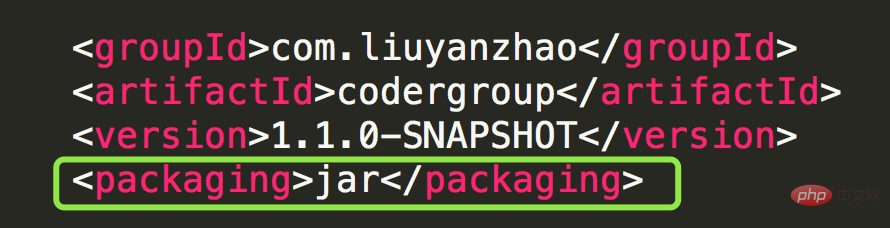
2. Packaging du projet SpringBoot
J'utilise IntelliJ IDEA directement dans le plug-in Maven, cliquez sur package pour packager .
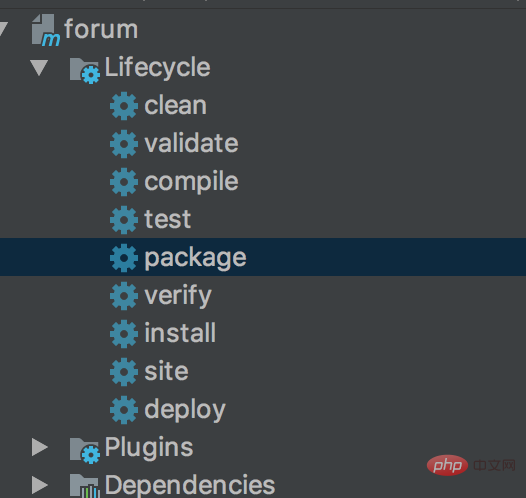
Ensuite, vous pouvez voir
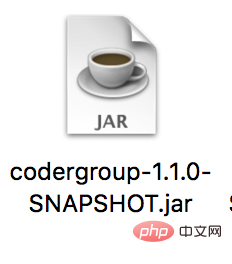
dans la cible du projet Téléchargez le fichier jar sur le serveur
3 Installer MySQL et JDK
Afin de faciliter la gestion des fichiers du projet et la pression de maintenance, j'ai choisi d'installer le Pagoda Panel ici.
Installez MySQL5.5 directement dans le panneau Pagoda
Ensuite, importez la base de données
Le processus d'installation de MySQL n'est donc pas présenté ici#🎜🎜 #
À propos de Pagoda Utilisation du panel : Référez-vous iciL'installation du JDK ne nécessite qu'une seule ligne de commandes, et il n'est pas nécessaire de configurer les variables d'environnement yum -y install java-1.8.0-openjdk*#🎜🎜 #4. Démarrez le projet
Nous savons que la commande pour démarrer le projet jar est java -jar jar file name
Mais ce type de démarrage est un démarrage de premier plan, c'est-à-dire lorsque fermez la fenêtre de ligne de commande et le projet sera fermé.
Nous devons donc commencer en arrière-plan, la commande est
nohup java -jar codergroup-1.0.0-SNAPSHOT.jar >temp.txt 🎜🎜 ##🎜🎜 #
Expliquez :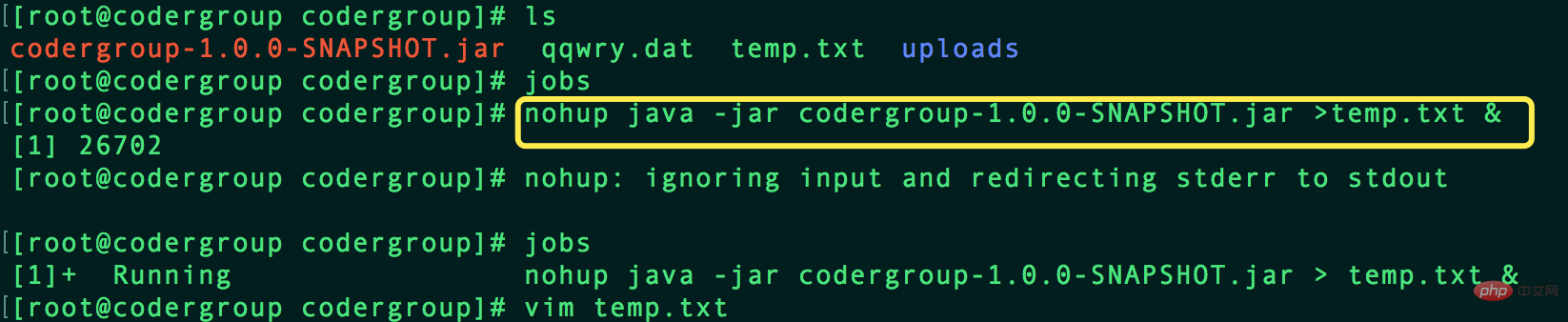 nohup Exécutez sans raccrocher
nohup Exécutez sans raccrocher
>temp.txt affichera le contenu sur la ligne de commande, écrite dans temp.text
& Exécuté automatiquement
Nous visualisons le contenu dans temp.txt, projet
Ce qui précède est le contenu détaillé de. pour plus d'informations, suivez d'autres articles connexes sur le site Web de PHP en chinois!

